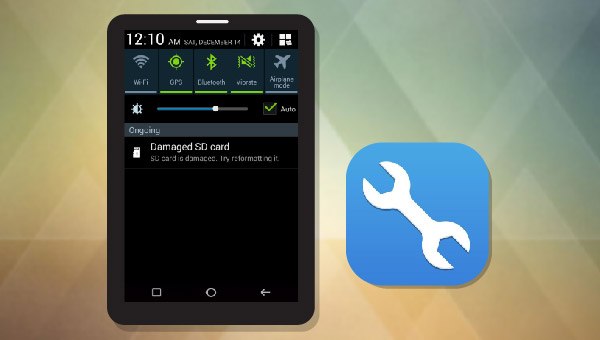
● 没有正确弹出SD卡。
● SD卡文件系统损坏。
● 频繁写入和清除SD卡数据。
● SD卡文件系统不是FAT32或者exFAT(有些移动设备不支持NTFS文件系统)。
● 在设备正在传输文件或者读取信息的时候,不小心移除了SD卡。
● 使用了不兼容的SD卡(例如您的设备支持最大32GB的SD卡,而您使用了64GB的SD卡)。
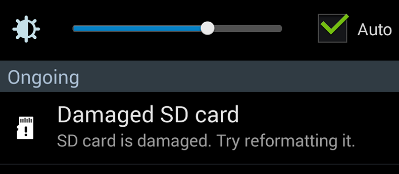
在了解了出现“SD卡已损坏”提示的原因后,如果SD卡内有重要文件,那么可以尝试恢复SD卡内的数据,之后再根据不同情况选择合适的方法对SD卡进行修复。
温馨提示 一旦您的设备弹出了“SD卡已损坏,请尝试重新格式化”的消息,请立即停止使用SD卡,并将其弹出,然后将其连接到计算机。如果计算机能够读取该卡,并显示为可移动磁盘,请尝试将其打开,查看是否可以访问其中的数据。若不能打开,那么您可以先对SD卡内重要数据进行恢复,然后再修复该SD卡。如果您已经对SD卡进行了格式化,也不用担心,在没有写入新数据之前,您仍然可以对其进行数据恢复。
都叫兽™数据恢复软件是一款专门用于恢复系统数据文件的软件,当您不慎误删了重要文件,清空了回收站,或者是格式化了磁盘/存储器,都可以借助该工具将丢失的数据找回。该软件涵盖了四大功能模块,即包含文件恢复、格式化恢复、分区恢复和创建镜像,可以帮您全方位地解决所有数据丢失的问题。
都叫兽™数据恢复软件作为一款专业的数据恢复软件,不仅功能全面,操作流程也非常简单,具体操作步骤如下:
步骤1:将SD卡通过读卡器连接电脑,并在电脑下载安装并运行都叫兽™数据恢复软件,在主界面里选择【格式化恢复】选项。

数据恢复功能介绍:
文件恢复 – 快速找回因误删或清空回收站而丢失的文件。
格式化恢复 – 可快速恢复因分区无法访问或被格式化而丢失的文件。
分区恢复 – 可分析并获取分区信息,并完全扫描整个分区。
创建镜像 – 可为分区创建镜像,以备份当前分区状态。
步骤2:接下来选择SD卡分区。选择完成后点击【下一步】。
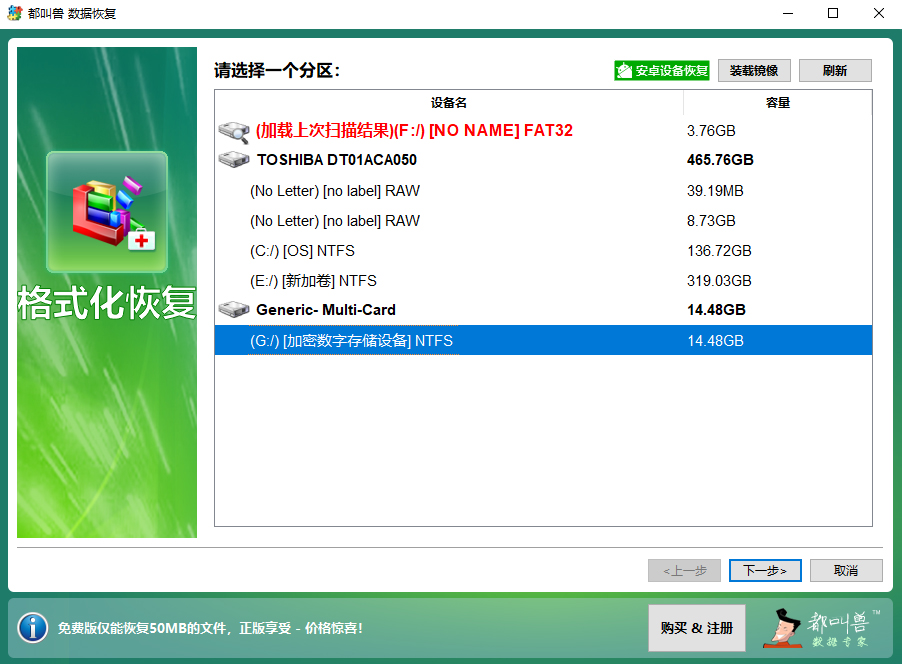
步骤3:之后等待扫描,扫描时间的长短会根据SD卡内存大小而定。扫描过程中即可双击预览文件,如果已经找到自己需要恢复的文件了,可以将其勾选并点击【恢复】按钮,此时会终止扫描以开始恢复文件。也可等待扫描结束,从扫描结果中勾选需要恢复的文件,再点击【恢复】按钮。
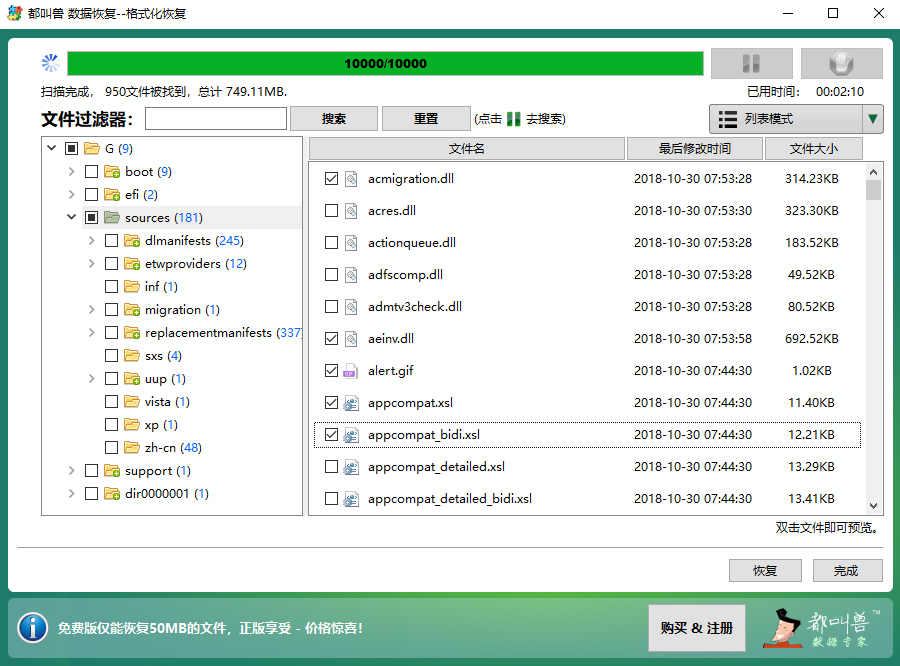
使用Windows系统自带的文件系统错误检查功能对SD卡进行检查与修复,前提是SD卡可以在文件资源管理器中显示。若无法显示,可以前往磁盘管理中对其进行磁盘检查操作。
具体的操作步骤如下:
步骤1:将SD卡通过读卡器连接至Windows电脑。
步骤2:打开文件资源管理器,右键点击SD卡,选择【属性】>【工具】,在“查错”栏中点击【检查】。
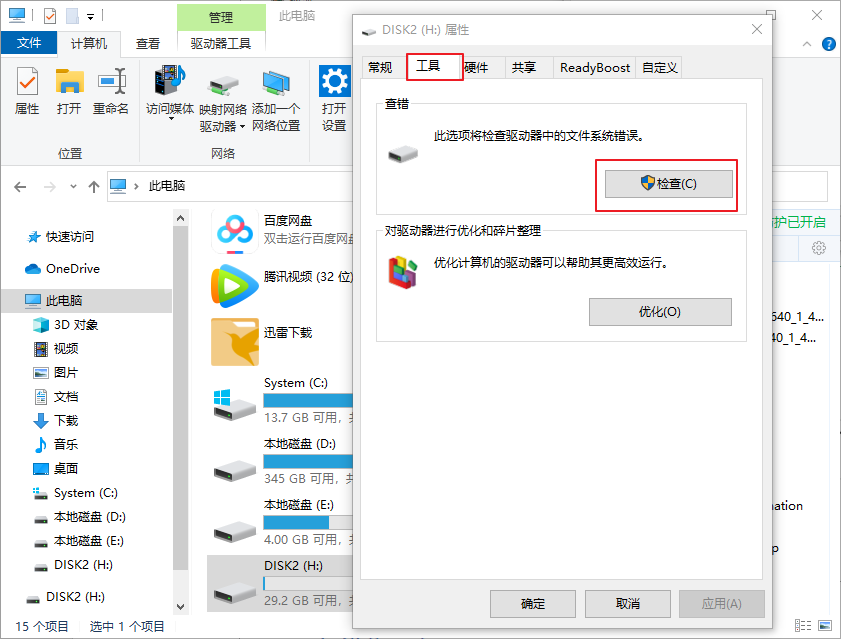
步骤3:点击【扫描并修复驱动器】。如果发现错误,请重启计算机以修复文件系统。修复驱动器后,弹出SD卡,然后将其重新连接至安卓设备,查看问题是否解决。
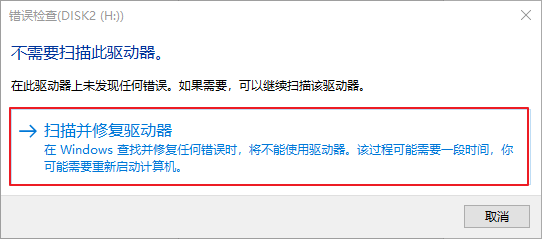
格式化SD卡可以修复很多问题,也可以将SD卡的文件系统格式化成安卓手机支持的文件系统,如FAT32和exFAT。如果PC文件资源管理器中没有显示SD卡,那么请右键点击【开始】菜单,进入【磁盘管理】中对SD卡进行格式化操作。
具体的操作步骤如下:
步骤1:通过读卡器将SD卡连接到计算机。
步骤2:若能访问其中的文件,请将整个SD卡内的数据复制到其他磁盘以进行数据备份。
步骤3:打开文件资源管理器,右键单击SD卡驱动器,然后选择【格式化】。
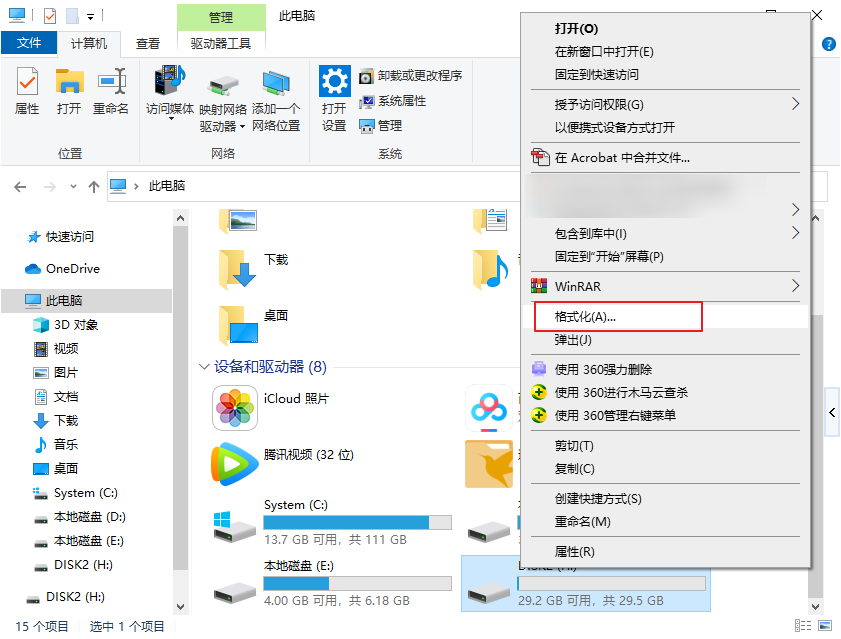
步骤4:在格式化窗口中,从“文件系统”中选择一个选项。如果SD卡为32GB或更小,则选择FAT32;如果SD卡大于32 GB,则选择exFAT。(点击此处了解各个文件系统的特点与区别)
步骤5:单击【开始】以开始格式化SD卡。之后安全弹出SD卡,重新连接安卓手机查看问题是否解决。
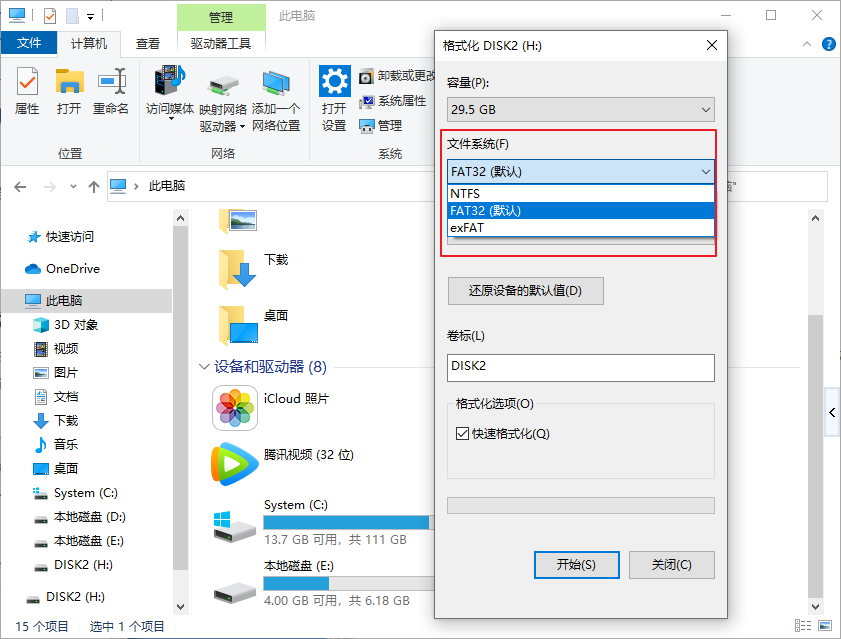
只要SD卡不是物理性损坏,且电脑可以识别SD卡,那么您就可以通过Chkdsk工具修复逻辑性错误。注意:该方法会清除SD卡内数据,请先备份重要文件。
具体的操作步骤如下:
步骤1:将SD卡通过读卡器连接电脑。
步骤2:连接成功后,在电脑搜索框中搜索【cmd】, 右键点击【命令提示符】,选择【以管理员身份运行】。
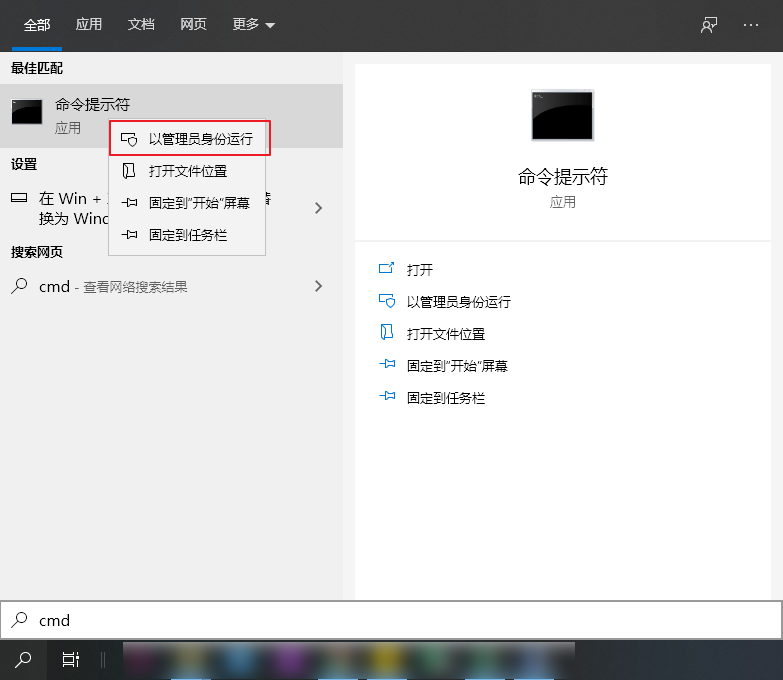
步骤3:在命令提示符窗口中,输入命令【chkdsk H: /f】(H: 是SD卡盘符,/f是修复参数),然后按【Enter】 键。修复过程将花费一些时间,这取决于损坏的严重程度和存储容量大小。修复完成后退出命令提示符。
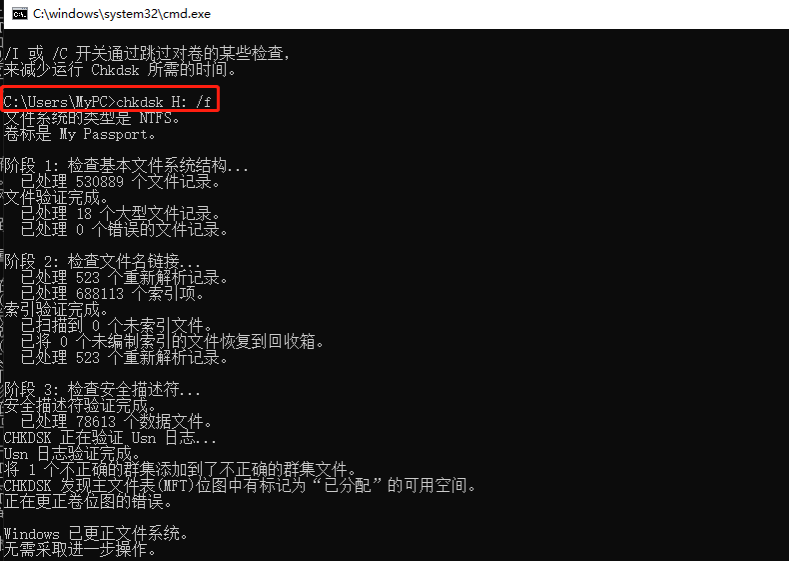
温馨提示 如果该命令未修复SD卡,还可以尝试【chkdsk H: /r】命令 ,【/r】也是修复参数,可以查找坏扇区并恢复可读的信息。【/r】包括【/f】的功能,并对物理磁盘错误进行额外的分析。点击此处还可查看其他修复方法与SD卡日常使用/维护的建议。





 粤公网安备 44070302000281号
粤公网安备 44070302000281号
